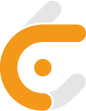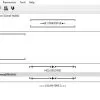teamspeak 3 nasıl kullanılır, ts3 nasıl kullanılır, teamspeak 3 kullanımı, teamspeak kullanımı gibi sorulara yanıt verdik.

TeamSpeak 3 sunucuya nasıl bağlanılır sorusuna en doğru yanıtı vermek için bu içeriği oluşturduk. Bu içerik sayesinde doğru ve hızlı bir şekilde mevcut TeamSpeak 3 sunuculara bağlanabilir ve sohbetlere dâhil olabilirsiniz. Hazırsanız hemen işlemlere başlayalım.
• TeamSpeak 3 programını başlatın
• Üst menüden ‘Connections’ tuşuna basın
Karşınıza gelen küçük pencerede ‘Connect’ tuşuna basın
Şimdi karşınıza küçük bir pencere daha çıkacak
Bu pencerede ‘Server Adress’ alanına TeamSpeak 3 sunucu adresinizi yazın
Alt kısımda ‘Nickname’ yazan alana isminizi ya da oyun nickinizi yazabilirsiniz
Sunucuya ait bir şifre varsa ‘Server Password’ alanına bu şifreyi yazın
Ardından ‘Connect’ tuşuna basın
Şimdi karşınızda TeamSpeak 3 sunucusu bulunuyor Kendinize ait bir oda açabilir ya da mevcut odalara katılarak hemen sohbete dâhil olabilirsiniz.
TeamSpeak 3 sunucusu fiyatları web sitemizde gördüğünü gibidir. Eğer ulaşamadıysanız Aladhost.com web adresine tıklayarak hemen en güncel TeamSpeak 3 sunucu fiyatları bilgisini edinebilirsiniz. Burada yazmıyor olmamızın tek nedeni sürekli yapılan indirim ve kuponlarla TeamSpeak 3 sunucu fiyatları sürekli değişkenlik görebiliyor. Bu nedenden ötürü burada sabit kalacak şekilde fiyat belirtmek doğru bir hamle olmayacaktır. Ama Aladhost müşterilerinin tek bilmesi gereken nokta biz müşterilerimizin her daim kaliteli bir şekilde TeamSpeak 3 deneyimi yaşayabilmelerini arzulayan bir hosting şirketiyiz. Özellikle oyun sektörünün daha pozitif kalabilmesi için çalışıyoruz.
TeamSpeak 3 Gizli Oda Nedir?
TeamSpeak 3 sunucularının içerisinde gizli oda adı verilen bir oda bulunur. Bu odalarda tek bir kişi katılmış olabilir ya da izin veriliyor ise toplu olarak burada sessiz olunabilir. Bu odalar genellikle bilgisayar üzerinde kendi işleri ile ilgilenen ve oyun oynamayan ya da sohbetlerden uzak durmak için bu odalar kullanılır. Aynı şekilde müzik odaları gibi odalar da bulunur. Bu odalarda müzik dinlemek isteyen ya da kendi işleri ilgilenmek isteyenler bulunabilir. Bu odaların adı zaten belirtilmiştir, bu odalara katılarak isteğinizi yerine getirebilirsiniz.
TeamSpeak 3 Konuşma Tuşu Ayarlama
TeamSpeak 3 konuşma tuşu ayarlayabilmek için lütfen aşağıdaki anlatımı takip edin.
TeamSpeak 3 üst menüde yer alan Settings butonuna basın
Karşınıza gelen ayarlar menüsünde ‘Capture’ ya da Türkçe karşılığı ile Ses Ayarlarına tıklayın
‘Push-To-Talk sekmesi konuşma ayarları bölümüdür
Push-To-Talk onaylayın, ‘No Hotkey Assingned’ kısmına tıklayın ve konuşma yapacak iken basmanız gereken tuşa basın. Ayarları kaydedip çıkın
Yukarıda gördüğünüz gibi TeamSpeak 3 konuşma tuşu ayarlama aslında bu kadar basit. TeamSpeak 3 üzerinde bir başkasına ait sunucuyu kullanıyor ve bu durumdan memnun kalmıyorsanız hemen Aladhost farkı ile kendinize ait sunucunuzu kiralayabilirsiniz.